
USB-enheter är praktiska när du behöver ta med dig bitar med data. Från dokument till filmer har en stor del av det digitala samhället, på en eller annan tid, kommit att förlita sig på denna lilla hårdvara. USB-enheter har blivit större vad gäller lagringskapacitet och vice versa när det gäller deras fysiska storlek. Men som elektroniska apparater är dessa också känsliga för korruption. "Windows kunde inte formatera enheten" är ett ganska vanligt felmeddelande. Om du hanterar problemet på Windows måste du lita på en av de fyra bästa metoderna som listas nedan:

Kontrollera om det finns fel
Windows-operativsystemet erbjuder ett inbyggt felkontrollverktyg som kan fixa de flesta USB-relaterade fel.
Steg 1. Öppna File Explorer och högerklicka på penna enheten och välj Egenskaper. '
Steg 2. Gå sedan till fliken Verktyg och klicka sedan på "Kontrollera nu" under felkontroll.
Steg 3. Nästa popup-fönster ger dig två alternativ, "Fixa automatiskt filsystemfel" och "Sök efter och försök återställa dåliga sektorer" och tryck sedan på Start.
Felkontrollverktyget startar och gör sitt jobb just nu och du kommer inte att få det här meddelandet igen när du försöker formatera din penna enhet.
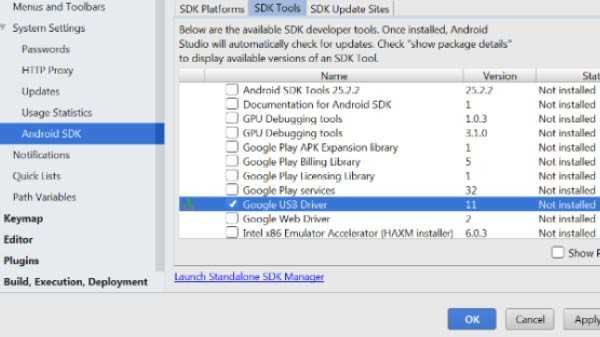
Uppdatera USB-drivrutinen
Felet "Windows kunde inte formatera pennanheten" kan också dyka upp på grund av föråldrade USB-drivrutiner. Att uppdatera drivrutinerna är ett annat sätt att lösa felet i fråga.
Steg 1. Öppna dialogrutan Kör på din dator genom att trycka på Windows-knappen och R-knappen samtidigt och skriv sedan in devmgmt.msc följt av Enter.
Steg 2. Du kommer till Device Manager där du kan hitta och utöka Universal Serial Bus Controllers. Leta efter okända enheter, högerklicka på den och klicka sedan på Egenskaper. '
Steg 3. I nästa fönster klickar du på "Uppdatera drivrutin" och välj sedan alternativet "Sök efter uppdateringar automatiskt. '
Verktyget söker efter den senaste versionen av USB-drivrutinen och installerar den automatiskt på din enhet.
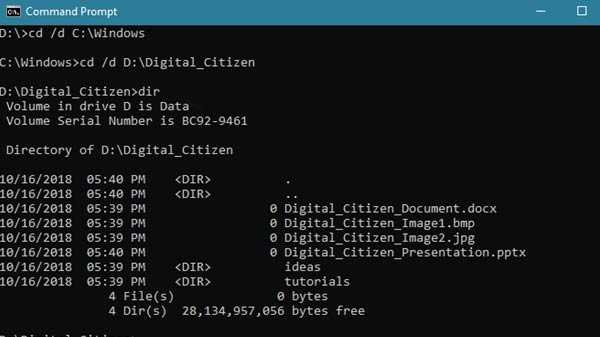
Använd kommandotolken
Om metoderna ovan inte fungerar är nästa alternativ du kan lita på kommandotolken. Du kan formatera din penna enhet med CMD.
Steg 1. Anslut din penna enhet till din dator och ta bort alla andra USB-enheter.
Steg 2. Öppna kommandotolken som administratör och ange 'diskpart' och tryck på enter.
Steg 3. Om du skriver i "listdisk" listas alla anslutna enheter. Ange hårddisknumret för din USB-enhet.
Steg 4. Skriv in 'välj diskettenummer. "Byt ut diskenummer med ditt diskenummer.
Steg 5. Skriv in 'ren' och tryck sedan på Enter.
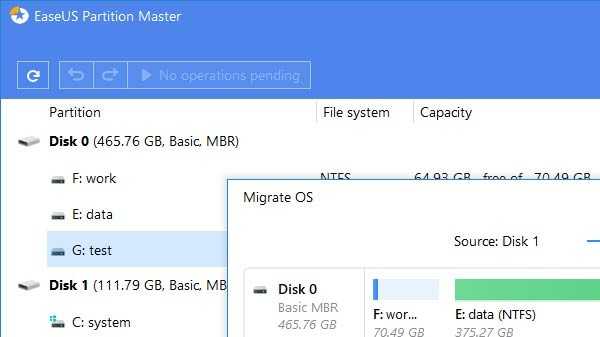
Använda EaseUS-partitionsverktyg
Om alla metoder som anges ovan misslyckas, kan EaseUS-partitionsverktyget användas för att formatera penna enheter.
Steg 1. Ladda ner och installera EaseUs partitionsverktyg.
Steg 2. Efter installationen högerklickar du på enheten som du vill formatera och klickar på 'Format. '
Steg 3. Du blir ombedd att ställa in partitionsetiketten i nästa steg. Välj sedan filsystemet efter det.
Steg 4. Klicka sedan på "OK". '
Steg 5. I det sista steget klickar du på 'Utför operation' och sedan på 'Tillämpa'. '











